Configurar Hotmail en Android usando la aplicación de correo electrónico
Si desea configurar Hotmail en Android y prefiere usar la aplicación Correo electrónico que es la que está disponible, por así decirlo, "estándar" en todos los dispositivos basados en el sistema operativo móvil de Google, lo primero que debes hacer es acceder a la pantalla de inicio de tu teléfono inteligente o tableta, ubicar el ícono de la aplicación (es el uno que representa un sobre de carta blanco) y presione sobre él.
Una vez hecho esto, se le mostrará la pantalla de la aplicación a través de la cual puede continuar con la configuración guiada de su cuenta de correo electrónico. Luego escribe en el campo E-mail su dirección de correo electrónico de Hotmail, complete el campo Contraseña escribiendo la contraseña asociada con su cuenta de correo electrónico y luego toque el elemento Después ubicado en la parte superior derecha.

Espere unos momentos a que la aplicación de correo electrónico identifique automáticamente los parámetros necesarios para configurar su cuenta de correo electrónico, luego indique sus preferencias de sincronización utilizando los menús correspondientes debajo de los elementos. Programar sincronización e En las horas pico. Si lo considera oportuno, puede quitar la marca junto a los elementos Sincronizar correo electrónico e Notificar la llegada de correos electrónicos. Personalmente le sugiero que no cambie la configuración predeterminada. Luego presiona la voz Después ubicado en la parte superior derecha.
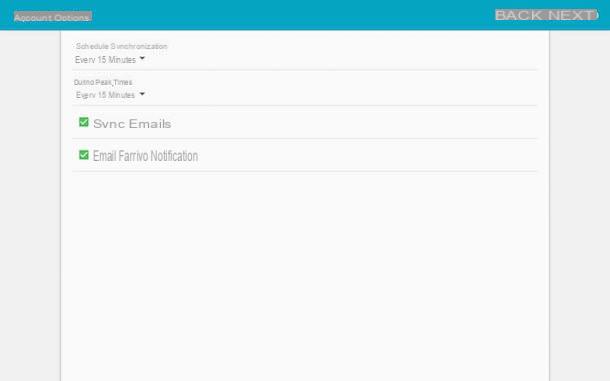
En este punto, se le mostrará una pantalla marcada con el texto Su cuenta ha sido configurada y está a punto de recibir un correo electrónico.. Si lo desea, en la pantalla que se muestra puede cambiar el nombre de la cuenta completando el campo debajo del elemento como lo desee Nombre de la cuenta (opcional) y nombre de usuario completando el campo debajo del elemento Nombre de usuario (se muestra en los mensajes salientes).

Para concluir el procedimiento por el cual configurar Hotmail en Android presiona el botón Hecho que se encuentra en la parte superior derecha.
Ahora que finalmente ha logrado configurar Hotmail en Android, debería ver la pantalla principal de la aplicación de correo electrónico desde la que administrar todos sus correos electrónicos vinculados a la dirección de correo electrónico que acaba de configurar. A partir de ahora, cada vez que acceda a la aplicación de correo electrónico desde la pantalla de inicio de su dispositivo, verá la pantalla en cuestión.
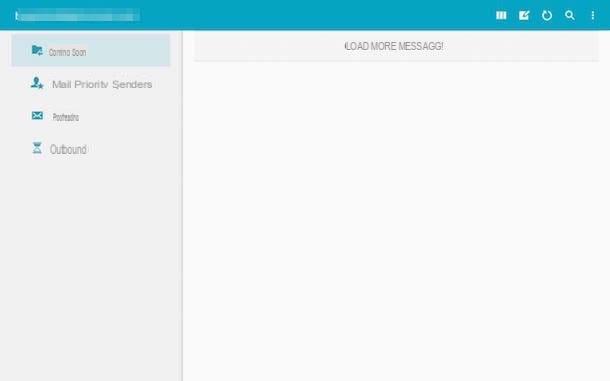
Para verificar que el procedimiento mediante el cual configurar Hotmail en Android realmente ha ido de la manera correcta, le sugiero que intente echar un vistazo a la sección entrante y asegúrese de que sus mensajes de correo electrónico estén presentes. Alternativamente, intente enviar un nuevo correo electrónico siguiendo las instrucciones que le di en mi guía sobre cómo enviar un correo electrónico.
Para administrar la configuración relacionada con su dirección de correo electrónico de Hotmail en Android, solo necesita presionar el ícono que representa tres puntos horizontales ubicados en la parte superior derecha de la pantalla principal de la aplicación de correo electrónico y seleccionar el elemento ajustes en el menú desplegable que se le muestra. Si es necesario, también puede eliminar su cuenta presionando en el elemento Eliminar cuenta adjunto al menú ajustes la aplicación para administrar el correo en Android y luego en Eliminar.
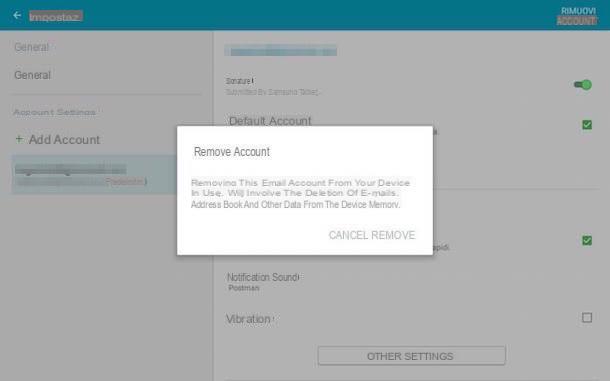
Si el procedimiento mediante el cual configurar Hotmail en Android automáticamente no fue exitoso, puede continuar ingresando manualmente los parámetros requeridos.
Para ello, primero elimine su cuenta de Hotmail que intentó configurar en Android como indiqué en las líneas anteriores, luego elija el elemento Config. manual ubicado en la parte superior derecha de la pantalla para continuar con la configuración del correo electrónico.
Proceda eligiendo el artículo Intercambie in Tipo de cuenta utilizado. Si está presente, el campo Dominio dejalo en blanco. Si está presente, el campo Nombre de usuario escriba su direccion de correo electronico.
Luego escriba la contraseña vinculada a su dirección de correo electrónico, complete el campo Nombre del servidor inserción s.outlook.com, verifica que la casilla Utilice una conexión segura (SSL) ser seleccionado y luego presione adelante.
Luego seleccione las opciones para la cuenta y luego presione nuevamente en adelante luego toca el botón final para finalizar el procedimiento mediante el cual configurar Hotmail en Android manualmente.
Configurar Hotmail en Outlook para Android
Si desea configurar Hotmail en Android pero no desea usar la aplicación predeterminada para administrar su correo electrónico, le sugiero que use la aplicación microsoft Outlook. Sepa que esta es la aplicación oficial de Microsoft a través de la cual todos pueden administrar fácilmente su cuenta de Hotmail (y más).
Para configurar Hotmail en Android usando la aplicación Outlook, lo primero que debe hacer es descargar la aplicación Microsoft Outlook. Para hacer esto, presione el icono de Play Store adjunto a la pantalla de inicio de su dispositivo, luego presiona en el campo Buscar ubicado en la parte superior de la nueva pantalla que se muestra y luego escriba Microsoft Outlook. Seleccione el primer resultado de búsqueda y luego presione primero en Instalar y luego acepto. Si desea acelerar la ejecución de este paso, también puede presionar aquí directamente desde su teléfono inteligente o tableta Android.
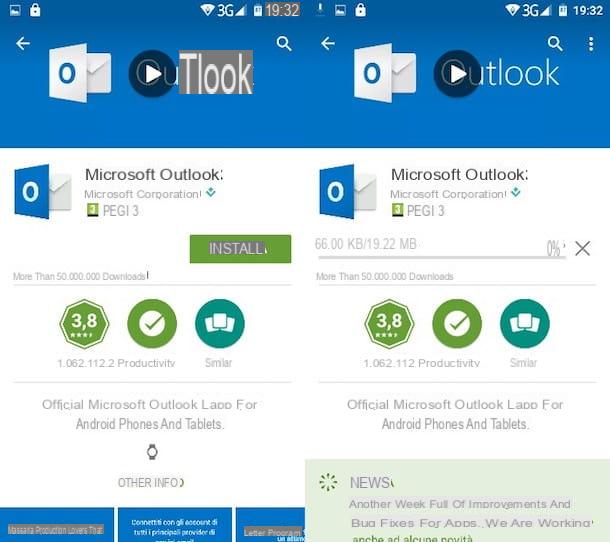
Ahora espere a que la descarga de la aplicación comience y se complete, luego regrese a la pantalla de inicio de su teléfono inteligente o tableta y presione el ícono de Microsoft Outlook. Luego continúe presionando el botón Comienzo ubicado en la parte inferior de la pantalla, escriba su dirección de correo electrónico de Hotmail / Live / Outlook en el campo de texto correspondiente y "toque" el botón Continuar avanzar.
En este punto, complete los campos que se muestran en la pantalla escribiendo su dirección de correo electrónico de Hotmail y la contraseña asociada, luego presione el botón Inicia y, finalmente, en Si para completar la configuración de la aplicación. Si tiene habilitada la verificación en dos pasos en su cuenta de Hotmail, deberá escribir después de ingresar su nombre y contraseña codigo de seguridad recibido por SMS.
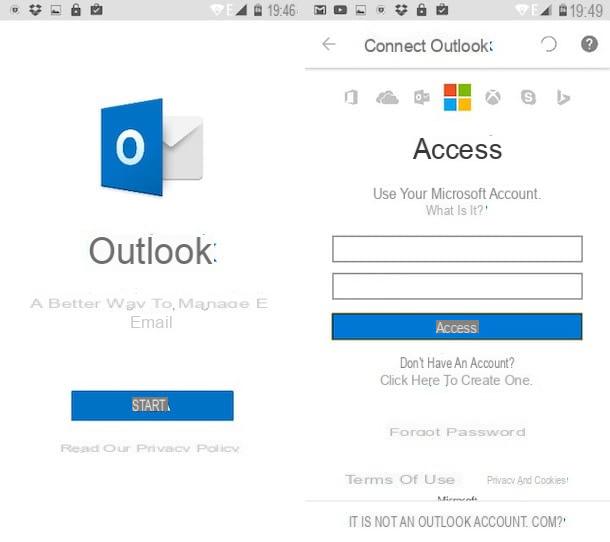
¡Misión cumplida! Lograste configurar Hotmail en Android usando la aplicación Microsoft Outlook y estás listo para administrar tus correos electrónicos desde el sistema de robot verde. También rechace la solicitud para agregar otra cuenta presionando el botón Quizas mas tardey omita el tutorial inicial de Outlook "tocando" el botón pasar por alto.
El funcionamiento de Outlook para Android es tan intuitivo que no hay necesidad de demasiadas explicaciones: si echa un vistazo a la pantalla de su dispositivo Android, debería ver la pantalla principal de su buzón de Hotmail y luego la bandeja de entrada.
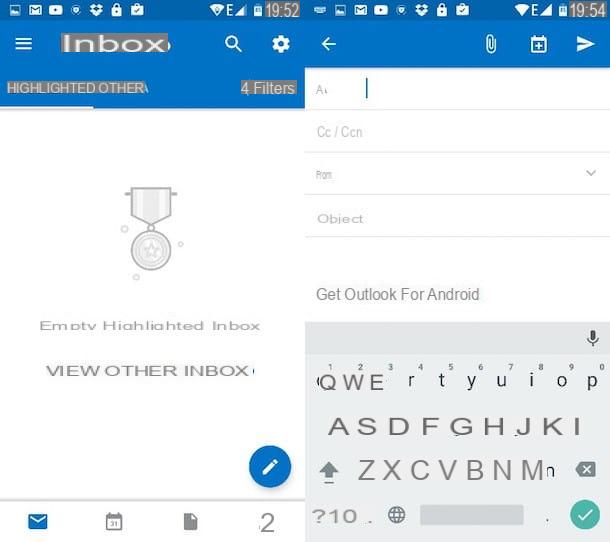
Para leer un mensaje específico, todo lo que tiene que hacer es presionar sobre el título del mismo mientras que si tiene la intención de acceder a otras carpetas de su cuenta de correo electrónico, simplemente toque el ícono ≡ ubicado en la parte superior izquierda y luego seleccione la sección de su interés (Borradores, cesta, Correo enviado etc.). Para redactar un nuevo mensaje de correo electrónico, simplemente presione el icono del lápiz ubicado en la parte inferior derecha.
Cómo configurar Hotmail en Gmail para Android
Propósitos gmail como la aplicación de correo electrónico predeterminada y le gustaría configurar una cuenta de Hotmail / Outlook en ella? Nada más fácil, créeme. Inicie la aplicación oficial de Gmail en su teléfono inteligente (o tableta), luego presione el botón ≡ ubicado en la parte superior izquierda y seleccione el elemento ajustes que está en la parte inferior de la barra que aparece en el lateral.
En la pantalla que se abre, toque la opción Agregar cuenta, elige configurar una nueva cuenta Outlook, Hotmail y Live y complete el formulario que se le propone escribiendo los detalles de inicio de sesión de su cuenta de Hotmail / Outlook. Si ha activado la verificación en dos pasos, también deberá escribir el código de verificación recibido por SMS.
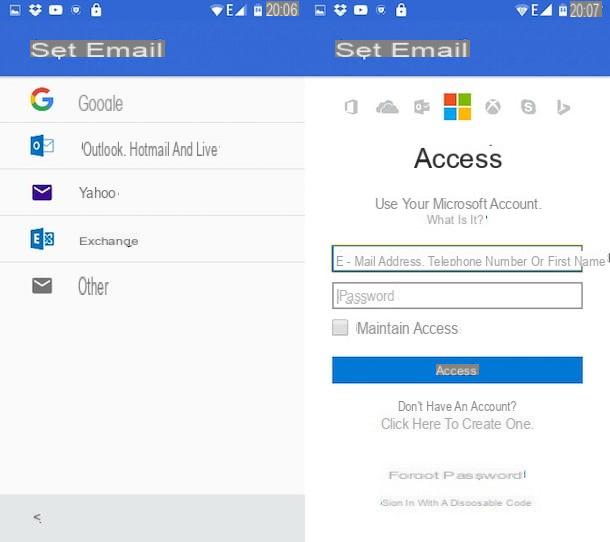
En este punto, presione el botón adelante, Respuesta Sí la advertencia que aparece en la pantalla (para autorizar a Gmail a usar su cuenta de Hotmail / Outlook) y elija la frecuencia con la que se debe verificar la cuenta para recibir mensajes a través del menú desplegable Frecuencia de sincronizacion (el valor predeterminado es 15 minutos).
Por último, asegúrese de que haya una marca de verificación junto a los elementos Avísame cuando lleguen los correos electrónicos, Sincronizar correos electrónicos de esta cuenta e Descargar archivos adjuntos automáticamente cuando está conectado a Wi-Fi, presiona el botón adelante y, si lo desea, edite el nombre para que se muestre en los mensajes salientes.
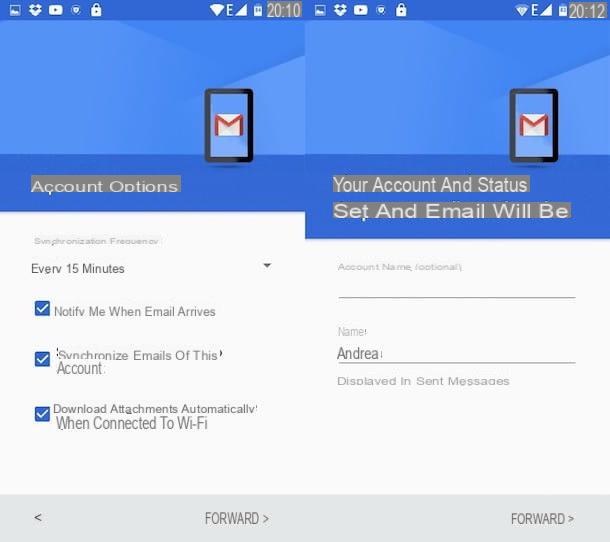
¡Perfecto! Ahora ha configurado su cuenta de Hotmail / Outlook en Gmail y luego puede administrar su correo todo dentro de la misma aplicación. Para ver los mensajes específicos de una cuenta u otra, toque el botón ≡ ubicado en la parte superior izquierda y seleccione el Imágenes para una de las direcciones configuradas en la aplicación.
Parámetros para configurar Hotmail en Android
Si va a utilizar un cliente de correo electrónico diferente a los que le comenté anteriormente, no se preocupe, puede configurar su cuenta de Hotmail / Live / Outlook usando los siguientes parámetros IMAP.
- Servidor de correo entrante (IMAP): imap-mail.outlook.com (o outlook.office365.com)
- Porta: 993
- Conexión encriptada: SSL
- Nombre de Usuario: su direcció[email protected] (o su direcció[email protected], su direcció[email protected], etc.)
- Contraseña: Contraseña de la cuenta de Hotmail
- Servidor de correo saliente (SMTP): smtp-mail.outlook.com (o smtp.office365.com)
- Porta: 25 o 587
- Autenticación: sí
- Conexión encriptada: TLS
Para obtener más información sobre el tema y saber cómo leer el correo de Hotmail en otras plataformas de software, eche un vistazo al tutorial que he dedicado al tema.
Cómo configurar Hotmail en Android














